Juniper防火墙端口映射操作步骤
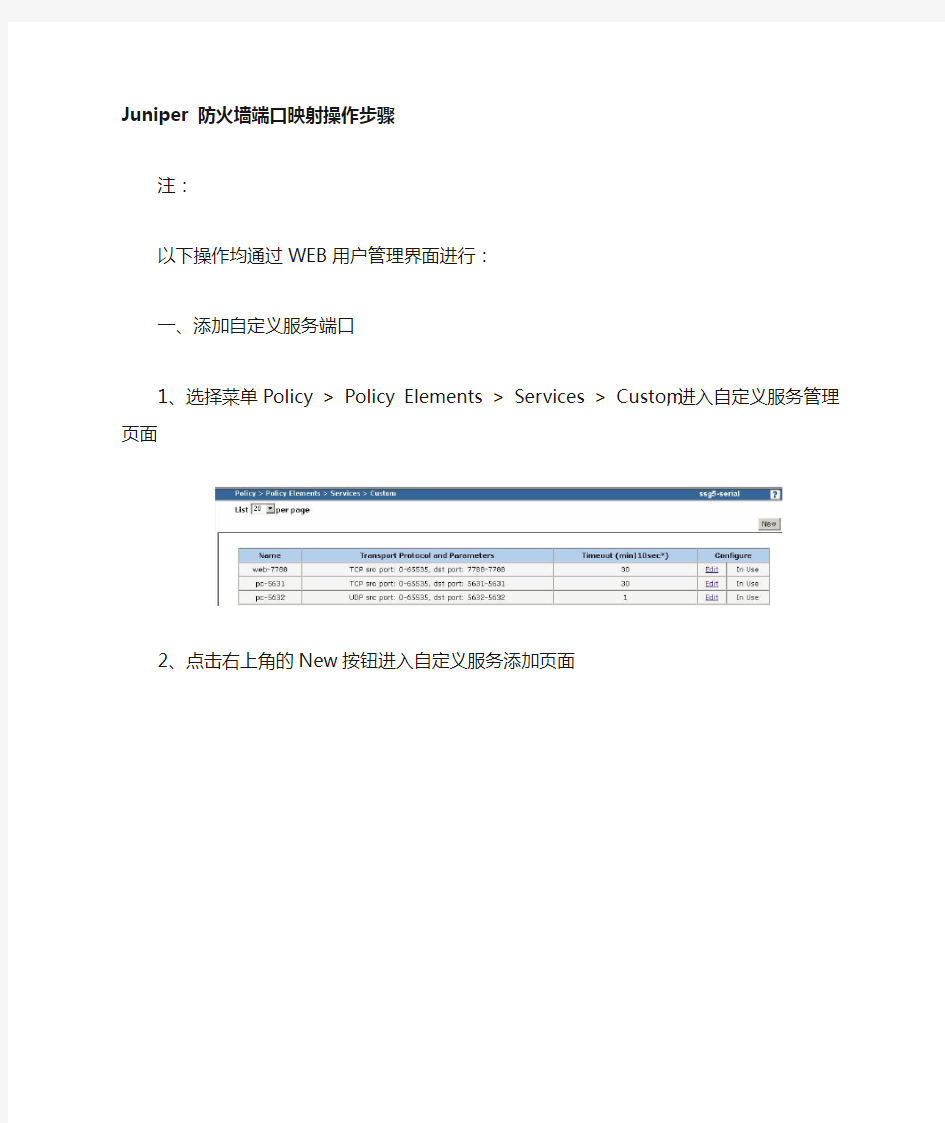

Juniper 防火墙端口映射操作步骤
注:
以下操作均通过WEB用户管理界面进行:
一、添加自定义服务端口
1、选择菜单Policy > Policy Elements > Services > Custom,进入自定义服务管理页面
2、点击右上角的New按钮进入自定义服务添加页面
在Service Name处填写自定义的服务名称,在Transport protocol处选择需要使用的协议,在Destination Port 处填写自定义服务的目的端口,点击OK按钮提交操作。在上图中,我们添加了了一个名为udp-3311的服务,它使用UDP协议,目的端口号为3311。
3、选择菜单Network > Interfaces(List),找到Untrust Zone对应的端口名(图中Untrust Zone对应的端口为ethernet0/0),点击右边的Edit按钮进入端口编辑页面
4、点击Properties中的VIP按钮,切换到VIP管理页面
初次添加VIP设置时,如果你有多个外网IP地址,你可以选择填入你的Virtual IP Address,如果ISP只提供给你一个外网IP地址或者你通过PPPOE方式获得外网IP,你可以选择Same as the untrusted interface IP address,点击Add按钮提交。
5、点击New VIP Service按钮,进入VIP服务添加页面
6、添加VIP Service相关信息
A、在Map to Service 下拉列表中选择现有服务类型或者自定义的服务,图中我们选择了之前添加的udp-3311服务
B、在Map to IP中填写提供服务的主机IP,Virtual Port与自定义服务的端口一致,不要勾选Server Auto Detection后Enable选项,点击OK按钮提交
7、选择菜单Policy > Policies,进入策略管理页面
8、左上角的From选择Untrust Zone,To选择Trust Zone,点击NEW进入From Untrust To Trust策略新增页面
Source Address(源地址)从Address Book Entry中选择Any,Destination Address (目的地址)从Address Book Entry中选择相关的VIP服务,Service选择自定义的服务。图中目的地址我们选择了之前添加的VIP(ethernet0/0),Service选择之前自定义的udp-3311服务,完成后,点击OK按钮提交。
至此,端口映射就完成了,如需添加多个端口映射,方法类似。
juniper防火墙配置手册
JUNIPER 防火墙快速安装手册 目录 1、前言 (4) 1.1、J UNIPER 防火墙配置概述 (4) 1.2、J UNIPER 防火墙管理配置的基本信息 (4) 1.3、J UNIPER 防火墙的常用功能 (6) 2、JUNIPER 防火墙三种部署模式及基本配置 (6) 2.1、NAT 模式 (6) 2.2、R OUTE 模式 (7) 2.3、透明模式 (8) 2.4、基于向导方式的NAT/R OUTE 模式下的基本配置 (9) 2.5、基于非向导方式的NAT/R OUTE 模式下的基本配置 (18) 2.5.1、NS-5GT NAT/Route 模式下的基本配置 (19) 2.5.2、非NS-5GT NAT/Route 模式下的基本配置 (20) 2.6、基于非向导方式的透明模式下的基本配置 (21) 3、JUNIPER 防火墙几种常用功能的配置 (22) 3.1、MIP 的配置 (22) 3.1.1、使用Web 浏览器方式配置MIP (23) 3.1.2、使用命令行方式配置MIP (25) 3.2、VIP 的配置 (25) 3.2.1、使用Web 浏览器方式配置VIP (26) 3.2.2、使用命令行方式配置VIP (27) 3.3、DIP 的配置 (28) 3.3.1、使用Web 浏览器方式配置DIP (28) 3.3.2、使用命令行方式配置DIP (30) 4、JUNIPER 防火墙IPSEC VPN 的配置 (30) 4.1、站点间IPS EC VPN 配置:STAIC IP-TO-STAIC IP (30) 4.1.1、使用Web 浏览器方式配置 (31) 4.1.2、使用命令行方式配置.......................................................................... .. (35) 4.2、站点间IPS EC VPN 配置:STAIC IP-TO-DYNAMIC IP (37) 4.2.1、使用Web 浏览器方式配置 (38) 4.2.1、使用命令行方式配置................................................................................ .. (41) 5、JUNIPER 中低端防火墙的UTM 功能配置 (43) 5.1、防病毒功能的设置..................................................................................... . (44) 5.1.1、Scan Manager 的设置 (44) 5.1.2、Profile 的设置...................................................................................... . (45) 5.1.3、防病毒profile 在安全策略中的引用 (47) 5.2、防垃圾邮件功能的设置................................................................................ .. (49) 5.2.1、Action 设置 (50) 5.2.2、White List 与Black List 的设置 (50)
Juniper SRX防火墙简明配置手册-090721
Juniper SRX防火墙简明配置手册 卞同超 Juniper 服务工程师 Juniper Networks, Inc. 北京市东城区东长安街1号东方经贸城西三办公室15层1508室 邮编:100738 目录 一、JUNOS操作系统介绍 ............................................................................................................. 1.1 层次化配置结构........................................................................................................................ 1.2 JunOS配置管理......................................................................................................................... 1.3 SRX主要配置内容.................................................................................................................... 二、SRX防火墙配置对照说明...................................................................................................... 2.1 初始安装.................................................................................................................................... 2.1.1 登陆............................................................................................................................... 2.1.2 设置root用户口令..................................................................................................... 2.1.3 设置远程登陆管理用户............................................................................................... 2.1.4 远程管理SRX相关配置............................................................................................... 2.2 Policy .......................................................................................................................................... 2.3 NAT ............................................................................................................................................ 2.3.1 Interface based NAT................................................................................................. 2.3.2 Pool based Source NAT............................................................................................. 2.3.3 Pool base destination NAT..................................................................................... 2.3.4 Pool base Static NAT............................................................................................... 2.4 IPSEC VPN................................................................................................................................. 2.5 Application and ALG .................................................................................................................. 2.6 JSRP............................................................................................................................................ 三、SRX防火墙常规操作与维护.......................................................................................................... 3.1 设备关机................................................................................................................................ 3.2设备重启............................................................................................................................... 3.3操作系统升级 (15) 3.4密码恢复............................................................................................................................... 3.5常用监控维护命令............................................................................................................... Juniper SRX防火墙简明配置手册SRX系列防火墙是Juniper公司基于JUNOS操作系统的安全系列产品,JUNOS集成了路由、交换、安全性和一系列丰富的网络服务。目前Juniper公司的全系列路由器产品、交换机产品和SRX安全产品均采用统一源代码的JUNOS操作系统,JUNOS是全球首款将转发与控制功能相隔离,并采用模块化软件架构的网络操作系统。JUNOS作为电信级产品的精髓是Juniper真正成功的基石,它让企业级产品同样具有电信级的不间断运营特性,更好的安全性和管理特性,JUNOS软件创新的分布式架构为高性能、高可用、高可扩展的网络奠定了基础。基于NP架构的SRX系列产品产品同时提供性能优异的防火墙、NAT、IPSEC、IPS、SSL VPN和UTM等全系列安全功能,其安全功能主要来源于已被广泛证明的ScreenOS操作系统。
防火墙公网IP设置及端口映射方法
(一)防火墙初始配置 1.导入证书 打开目录“Admin Cert”,双击“SecGateAdmin.p12”,进行安装,密码是“123456”; 2.将电脑的网线与防火墙的WAN口相连,打开防火墙电源。 3.设置好电脑的IP地址为“10.50.10.44”后,用IE打开地址:https://10.50.10.45:8889。 输入用户名和密码进入管理界面。 防火墙的W AN口默认的IP是“10.50.10.45”, 防火墙默认的管理主机IP是:“10.50.10.44” 进入防火墙WEB界面用户名和密码是:“admin”-“firewall” 进入地址是:https://10.50.10.45:8889 4.导入“license许可证文件” 系统配置---升级许可,点如下图中的浏览 ,然后找到与防火墙相对应的lns许可文件,然后再“导入许可证”,导入许可文件后才能进行防火墙的管理。 5.增加管理主机(或改成“管理主机不受限制”) 管理配置—管理主机,增加管理主机的IP地址,或直接在“管理主机不受限制” 上打勾。记得“保存配置”。 6.增加LAN的接口地址:网络配置---接口IP,增加LAN的IP地址为:192.168.11.254, 子网掩码为:255.255.255.0 7.将硬盘录像机的IP改为”192.168.11.250”,子网掩码:”255.255.255.0”,网 关:”192.168.11.254” 8.记得在最上方点击”保存配置”,这样才会在重启后也生效。
(二)防火墙公网地址配置方法: 1.配置公网IP 网络配置---接口IP,增加WAN的IP地址为公网地址,子网掩码为电信或联通提供的子网掩码。 2.配置默认网关 网络配置---策略路由,点“添加”,然后选“路由”,只用在地址框里输入网关地址即可。 3.保存配置。
Juniper防火墙日常维护手册
Juniper防火墙维护手册
目录 1.日常维护内容 (4) 1.1.配置主机名 (4) 1.2.接口配置 (4) 1.3.路由配置 (5) 1.4.高可用性配置(双机配置) (7) 1.5.配置MIP(通过图形界面配置) (9) 1.6.配置访问策略(通过图形界面配置) (11) https://www.360docs.net/doc/5b6123430.html,Screen的管理 (15) 2.1.访问方式 (15) 2.2.用户 (18) 2.3.日志 (19) 2.4.性能 (20) 2.5.其他常用维护命令 (22) 3.其他的配置 (22)
1.日常维护内容 1.1.配置主机名 NetScreen防火墙出厂配置的机器名为netscreen,为了便于区分设备和维护,在对防火墙进行配置前先对防火墙进行命名: Netscreen-> set hostname FW-1-M FW-1-M > 1.2.接口配置 配置接口的工作包括配置接口属于什么区域、接口的IP地址、管理IP地址、接口的工作模式、接口的一些管理特性。接口的管理IP与接口IP在同一网段,用于专门对接口进行管理时用。在双机的工作状态下,因为接口的地址只存在于主防火墙上,如果不配置管理IP,则不能对备用防火墙进行登录了。一般在单机时,不需要配置接口的管理IP,但在双机时,建议对trust区域的接口配置管理IP。接口的一些管理特性包括是否允许对本接口的IP进行ping、telnet、WebUI等操作。 注意:接口的工作模式可以工作在路由模式,NAT模式和透明模式。在产品线应用中,透明模式很少用,而NAT模式只有在trust到untrust的数据流才起作用,建议把防火墙的所有接口都配置成route的工作模式,用命令set interface接口名 route配置即可,缺省情况下需要在trust区段中的接口使用此命令。 本例子中,配置接口ethernet2属于Untrust区,IP地址为202.38.12.23/28,如设置管理方式是Http,命令如下: Ns204 ->set interface ethernet1 zone Trust Ns204 ->set interface ethernet1 ip 10.243.194.194/29 Ns204 ->set interface ethernet1 nat Ns204 ->set interface ethernet1 zone Untrust Ns204 ->set interface ethernet2 ip202.38.12.23/28 Ns204 ->set interface ethernet1 nat
网御防火墙端口映射
网御防火墙端口映射 一、端口映射概念及用途 采用端口映射(Port Mapping)的方法,可以实现从Internet到局域网部机器的特定端口服务的访问。例如,你所使用的机子处于一个连接到Internet的局域网,你在机子上所开的所有服务(如FTP),默认情况下外界是访问不了的。这是因为你机子的IP是局域网部IP,而外界能访问的只有你所连接的服务器的IP,由于整个局域网在Internet上只有一个真正的IP地址,而这个IP地址是属于局域网中服务器独有的。所以,外部的Internet登录时只可以找到局域网中的服务器,那你提供的服务当然是不起作用的。所以可以通过应用端口映射技术来解决。 二、联想网域防火墙端口映射配置 单位使用的防火墙型号是联想网域power 3414,在防火墙上需要做设置的地方有三处: 1、资源定义>>地址>>服务器地址 2、资源定义>>服务>>基本服务 3、策略配置>>安全规则>>包过滤规则 4、策略配置>>安全规则>>端口映射规则 映射分为两种: 一种是将网服务器上相应服务的端口号映射的外网相同的端口号上; 另一种是将网服务器上相应服务的端口号映射到外网其他的端口号上; 两者相比,第二种方法更为安全,应为这种方法没有使用默认的端口号,相对提高了安全性。 三、端口映射配置实例 接下来我们就采用上述两种方法来做映射,将192.168.4.2上提供的FTP服务,映射到外网ip上,分别以FTP默认端口号21,和自行设置的端口号6789,来对外网映射FTP服务! 一、端口映射概念及用途 采用端口映射(Port Mapping)的方法,可以实现从Internet到局域网部机器的特定端口服务的访问。例如,你所使用的机子处于一个连接到Internet的局域网,你在机子上所开的所有服务(如FTP),默认情况下外界是访问不了的。这是因为你机子的IP是局域网部IP,而外界能访问的只有你所连接的服务器的IP,由于整个局域网在Internet上只有一个真正的IP地址,而这个IP地址是属于局域网中服务器独有的。所以,外部的Internet登录时只可以找到局域网中的服务器,那你提供的服务当然是不起作用的。所以可以通过应用端口映射技术来解决。 二、联想网域防火墙端口映射配置 单位使用的防火墙型号是联想网域power 3414,在防火墙上需要做设置的地方有三处:
juniper防火墙详细配置手册
Juniper防火墙简明实用手册 (版本号:)
目录 1juniper中文参考手册重点章节导读.................................... 错误!未定义书签。 第二卷:基本原理 ...................................................... 错误!未定义书签。 第一章:ScreenOS 体系结构 .......................... 错误!未定义书签。 第二章:路由表和静态路由............................ 错误!未定义书签。 第三章:区段.................................................... 错误!未定义书签。 第四章:接口.................................................... 错误!未定义书签。 第五章:接口模式............................................ 错误!未定义书签。 第六章:为策略构建块.................................... 错误!未定义书签。 第七章:策略.................................................... 错误!未定义书签。 第八章:地址转换............................................ 错误!未定义书签。 第十一章:系统参数........................................ 错误!未定义书签。 第三卷:管理 .............................................................. 错误!未定义书签。 第一章:管理.................................................... 错误!未定义书签。 监控NetScreen 设备........................................ 错误!未定义书签。 第八卷:高可用性 ...................................................... 错误!未定义书签。 NSRP ................................................................... 错误!未定义书签。 故障切换............................................................ 错误!未定义书签。2Juniper防火墙初始化配置和操纵........................................ 错误!未定义书签。3查看系统概要信息................................................................. 错误!未定义书签。4主菜单常用配置选项导航..................................................... 错误!未定义书签。5Configration配置菜单 ........................................................... 错误!未定义书签。 Date/Time:日期和时间 ............................................... 错误!未定义书签。 Update更新系统镜像和配置文件 ............................. 错误!未定义书签。 更新ScreenOS系统镜像 .................................. 错误!未定义书签。 更新config file配置文件.................................. 错误!未定义书签。 Admin管理 .................................................................. 错误!未定义书签。 Administrators管理员账户管理....................... 错误!未定义书签。 Permitted IPs:允许哪些主机可以对防火墙进行管理错误!未定
各种路由器设置端口映射
各种路由器,内网映射外网大全 2009-04-04 18:06 各种ADSL MODEM端口影射 端口映射技术是建站过程中一项关键技术,本次我们通过在论坛征集来自众多建站高手提供的各种不同品牌ADSL MODEM端口映射设置方法和相关应用参数介绍。整理成一份完整的文档资料供更多需要建站的用户参考。在此特别鸣谢提供资料及信息的朋友们! 什么情况下需要做端口映射? 如果网络情况是下面这样的: internet<--->adsl router<--->hub<--->web server internet<--->adsl modem<--->gateway<--->hub<--->web server 那么internet用户想浏览你的web server,80的请求只能到adsl router或gateway,就过不去了。你就要做一个转发,让80请求到adsl router或gateway 后,达到web server,那web server才有可能回应,并返回给你正确内容。这就是端口转发,也叫端口映射。 以下为部分路由器基于Web管理界面的访问地址: 1. DLINK出厂定义的路由器地址是19 2.168.0.1 2. Linksys出厂定义的路由器地址是192.168.1.1 3. 3com出厂定义的路由器地址是192.168.2.1 4. 微软出厂定义的路由器地址是192.168.2.1 5. Netgear出厂定义的路由器地址是192.168.1.1 6. asus出厂定义的路由器地址是192.168.1.1 上面几个是厂家定义地址,如果是带有猫的路由,地址不一定一样。不同厂商的产品也有可能有些差别。例如speedtouch的出厂定义是10.0.0.138,更多型号设备管理界面访问地址,用户可参考产品说明书或者登陆相关产品官方网站了解。 以下为在本介绍文档中出现的设备:TP-LINK TD-8800 TP-Link TD8830 TP-LINK TL-R410 Cyrix686 D-Link DI-704P D-Link DSL-500 阿尔卡特(ALCATEL) S6307KH 合勤 642R GREENNET 1500c 腾达(TENDA)TED 8620
Juniper防火墙故障情况下的快速恢复
为防止Juniper防火墙设备故障情况下造成网络中断,保障用户业务不间断运行,现针对Juniper防火墙故障情况下的快速恢复做具体描述。 一、设备重启动:Juniper防火墙在工作期间出现运行异常时,如需进行系统复位,可通过console线缆使用reset命令对防火墙进行重启,重启动期间可以在操作终端上查看防火墙相关启动信息。 二、操作系统备份:日常维护期间可将防火墙操作系统ScreenOS备份到本地设备,操作方式为:启动tftp 服务器并在命令行下执行:save software from flash to tftp x.x.x.x filename。 三、操作系统恢复:当防火墙工作发生异常时,可通过两种方式快速恢复防火墙操作系统,命令行方式:save software from tftp x.x.x.x filename to flash,或通过web方式:Configuration > Update > ScreenOS/Keys下选中Firmware Update (ScreenOS)选项,并在Load File栏选中保存在本地的ScreenOS文件,然后点击apply按钮,上传ScreenOS后防火墙将自动进行重启。 四、配置文件备份: 日常维护期间可将防火墙配置信息备份到本地以便于故障时的恢复,操作方式有三种: 1、启动tftp 服务器并在命令行下执行:save config from flash to tftp x.x.x.x filename。 2、通过超级终端远程telnet/ssh到防火墙,通过log记录方式将get config配置信息记录到本地。 3、通过web页面进行配置文件备份:Configuration > Update > Config File,点击save to file。 五、配置文件恢复: 防火墙当前配置信息若存在错误,需进行配置信息快速恢复,操作方式有三种: 1、启动tftp 服务器并在命令行下执行:save config from tftp x.x.x.x filename to flash,配置文件上传后需执行reset命令进行重启。 2、通过web页面进行配置文件恢复:Configuration > Update > Config File,选中Replace Current Configuration,并从本地设备中选中供恢复的备份配置文件,点击apply后系统将进行重启动使新配置生效。 3、通过超级终端远程telnet/ssh到防火墙,通过unset all 命令清除防火墙配置,并进行重启,重启后将备份的配置命令粘贴到防火墙中。 六、恢复出厂值:console线缆连接到防火墙,通过reset命令对防火墙进行重启,并使用防火墙的16位序列号作为账号/口令进行登陆,可将防火墙配置快速恢复为出厂值。 七、硬件故障处理: 当防火墙出现故障时,且已经排除配置故障和ScreenOS软件故障,可通过NSRP切换到备用设备来恢复网络运行,并进一步定位硬件故障。切换方式为1、拔掉主用防火墙的上下行网线(仅在设备关闭电源的情况下,才需要拔掉该设备的HA连线),防火墙将自动进行主备切换。2、或在主用设备上执行:exec nsrp vsd-group id 0 mode backup,手动执行防火墙主备切换。 八、设备返修(RMA):如经Juniper公司确认防火墙发生硬件故障,请及时联系设备代理商。设备代理商将根据报修流程,由Juniper公司对保修期内的损坏部件或设备进行RMA(设备返修)。
小米路由器端口映射该怎么设置才好
小米路由器端口映射该怎么设置才好 路由器系统构成了基于TCP/IP 的国际互联网络Internet 的主体脉络,也可以说,路由器构成了Internet的骨架。小米路由器上不了网,该怎么设置,在网上说要设置端口映射,但是不知道怎么设置,于是在学着设置的时候写了这篇文章,需要的朋友可以参考下 方法步骤 1、打开小米路由器的登陆界面,地址可以查看小米路由器背面的贴标。 2、查看IP地址:登陆进去之后,找到网络高级设置查看网络结构。一般就一级 3、找到上网设置---上网信息。查看公网地址是固定的还是动态的(动态的要借助花生壳做解析)
4、端口映射:点击高级设置---端口转发。添加规则开始设置映射 5、添加如图,端口信息和映射的端口(一般是11对应) 6、依次添加端口映射,比如邮件常见是25 110 143等端口。可以点击删除进行删除配置 7、应用规则:特别要注意提醒一下,设置好端口转发规则或者修改。都要点击一下【应用规则】 8、配置好端口映射之后,可以通过telnet或者站长工具扫描端口查看是否正常 相关阅读:路由器安全特性关键点 由于路由器是网络中比较关键的设备,针对网络存在的各种安全隐患,路由器必须具有如下的安全特性: (1)可靠性与线路安全可靠性要求是针对故障恢复和负载能力而提出来的。对于路由器来说,可靠性主要体现在接口故障和网络流量增大两种情况下,为此,备份是路由器不可或缺的手段之一。
当主接口出现故障时,备份接口自动投入工作,保证网络的正常运行。当网络流量增大时,备份接口又可承当负载分担的任务。 (2)身份认证路由器中的身份认证主要包括访问路由器时的身份认证、对端路由器的身份认证和路由信息的身份认证。 (3)访问控制对于路由器的访问控制,需要进行口令的分级保护。有基于IP地址的访问控制和基于用户的访问控制。 (4)信息隐藏与对端通信时,不一定需要用真实身份进行通信。通过地址转换,可以做到隐藏网内地址,只以公共地址的方式访问外部网络。除了由内部网络首先发起的连接,网外用户不能通过地址转换直接访问网内资源。 (5)数据加密 为了避免因为数据窃听而造成的信息泄漏,有必要对所传输的信息进行加密,只有与之通信的对端才能对此密文进行解密。通过对路由器所发送的报文进行加密,即使在Internet上进行传输,也能保证数据的私有性、完整性以及报文内容的真实性。 (6)攻击探测和防范
Cisco ASA5505防火墙详细配置教程及实际配置案例
Cisco ASA5505防火墙详细配置教程及实际配置案例 interface Vlan2 nameif outside ----------------------------------------对端口命名外端口security-level 0 ----------------------------------------设置端口等级 ip address X.X.X.X 255.255.255.224 --------------------调试外网地址! interface Vlan3 nameif inside ----------------------------------------对端口命名内端口 security-level 100 ----------------------------------------调试外网地址ip address 192.168.1.1 255.255.255.0 --------------------设置端口等级! interface Ethernet0/0 switchport access vlan 2 ----------------------------------------设置端口VLAN与VLAN2绑定 ! interface Ethernet0/1 switchport access vlan 3 ----------------------------------------设置端口VLAN与VLAN3绑定 ! interface Ethernet0/2 shutdown ! interface Ethernet0/3 shutdown ! interface Ethernet0/4 shutdown ! interface Ethernet0/5 shutdown ! interface Ethernet0/6 shutdown ! interface Ethernet0/7 shutdown ! passwd 2KFQnbNIdI.2KYOU encrypted ftp mode passive dns domain-lookup inside dns server-group DefaultDNS
如何使用端口映射功能与 DMZ 主机设置
如何使用端口映射功能与 DMZ 主机设置 端口映射/触发 i. 当您希望向internet提供某些服务时,如FTP,IIS,POP3,将会用到端口映射。 ii. 若您是通过ADSL连接到internet的,某些应用在直接用电脑拨号时可以正常使用,如在线播放、网络游戏、财经软件等,而使用路由器后发现无法使用了,某些情形下,端口映射/触发也能解决。 您可以先咨询这些应用程序的开发商,让他们提供应用程序所使用的端口,然后在路由器上设置 相应端口的映射/触发。 『注』 ?设置端口映射即是使电脑的端口向internet开放,开放的端口越多,承担的安全风险越大,所以应当在有必要使用时才使用。 ?WGR614v5/WGR614v6可以设置20个端口映射服务,一般来说,这对于SOHO用户已足够了。 下面将以WGR614v5为例来陈述,且局域网网段没有使用WGR614v5的默认设置192.168.1.0,而是使用的192.168.6.0网段。 1. 登录路由器管理界面,找到并点击左边功能菜单中的端口映射/端口触发: 2. 此页面默认已选择了“端口映射”,在“服务名称”中列出了一些常用的服务,但下面我们以 建立一个此列表中没有的服务为例。点击页面下方的”添加自定义服务”:
3. 以eMule为例。当在局域网中使用eMule时,通常只能获得LowID,通过端口映射后即 可获得HighID了。在“服务名称”中添加您为此服务的命名,此处我们将其命名为eMule,“服务类型”选择TCP(或者TCP/UDP): 4. “起始端口”和“结束端口”都设置为eMule所使用的端口,如在eMule-0.46c-VeryCD0913 中,默认使用的TCP端口是4662,此参数是在eMule的选项→连接→客户端口中定义的:
防火墙怎么做端口映射
防火墙怎么做端口映射 出差订酒店就用趣出差,单单有返现,关注微信小程序或下载APP立即领取100元返现红包 防火墙做端口映射是怎么样的呢,.那么防火墙又是怎么做端口映射的?下面是我收集整理的,希望对大家有帮助~~ 防火墙做端口映射的方法 工具/原料 路由器 方法/步骤 知道要供给外网访问的端口号 做了某某游戏服务器、网站、监控或财务软件主机等以下把这台电脑称为主机,这些如果要访问都需要开放端口号。首先你要清楚知道软件要开放哪些端口号? 举例:如建了个网站默认需要开放80端口,由于80端口一般被宽带提供商屏蔽了,所以要到iis换个端口号如8282如图。 注,如果不知道端口号,可以做DMZ主机。DMZ主机相当于把整台主机暴露在网络上,端口映射只是开通一条通道。
固定主机的IP地址 如图192.168.1.88 IP地址要改为不属于DHCP分配地址范围没并且和网内其他联网设置的IP 一样,防止冲突。 如果不会可参见下方链接。 1如何固定手机电脑IP 关闭主机防火墙或在防火墙添加须开放端口 打开控制面板--windows防火墙--设置关闭防火墙 注,防火墙添加须开放端口适合高手使用,新手建议关闭也方便后续排查错误。 路由器做端口映射 一般在转发规则下的虚拟服务器,点击添加条目,输入需要开放的端口和对应的的主机ip,协议可选TCP或UDP,保存。需开放多个端口可继续添加。 注,不通路由器叫法,位置都可能不一样,原理一样。 如果有主机接在下级路由器参考下方链接设置。 如果不知道端口号,可以做DMZ主机。DMZ设置就比较简单,只要输入要开放主机的内网IP即可。建议做端口映射。
juniper防火墙详细配置手册
juniper防火墙详细配置手册
Juniper防火墙简明实用手册 (版本号:V1.0)
目录 1juniper中文参考手册重点章节导读 (4) 1.1第二卷:基本原理 4 1.1.1第一章:ScreenOS 体系结构 4 1.1.2第二章:路由表和静态路由 4 1.1.3第三章:区段 4 1.1.4第四章:接口 4 1.1.5第五章:接口模式 5 1.1.6第六章:为策略构建块 5 1.1.7第七章:策略 5 1.1.8第八章:地址转换 5 1.1.9第十一章:系统参数 6 1.2第三卷:管理 6 1.2.1第一章:管理 6 1.2.2监控NetScreen 设备 6 1.3第八卷:高可用性
6 1.3.1...................................................... NSRP 6 1.3.2故障切换 7 2Juniper防火墙初始化配置和操纵 (8) 3查看系统概要信息 (9) 4主菜单常用配置选项导航 (10) 5Configration配置菜单 (11) 5.1Date/Time:日期和时间 11 5.2Update更新系统镜像和配置文件 12 5.2.1更新ScreenOS系统镜像 12 5.2.2更新config file配置文件 13 5.3Admin管理 15 5.3.1Administrators管理员账户管理 15 5.3.2Permitted IPs:允许哪些主机可以对防火墙进行管理 16 6Networks配置菜单 (17) 6.1Zone安全区 17 6.2Interfaces接口配置 19 6.2.1查看接口状态的概要信息 19
端口映射详解
端口映射详解 一、端口映射的定义 端口映射又称端口转发。端口映射过程就如同你家在一个小区里B栋2410室,你朋友来找你,找到小区门口,不知道你住哪层哪号?就问守门的保安,保安很客气的告诉了他你家详细门牌号,这样你朋友很轻松的找到了你家。这个过程就是外网访问内网通过端口映射的形象说法。 二、为什么要进行端口映射 目前的网络接入主要有2种: 1.ADSL连接猫再直接连接主机,这种情况主机是直接进行ADSL宽带拨号,连接上网通过运行CMD执行ipconfig /all命令可以查看到,PPP拨号连接所获取到得是一个公网IP 地址,这种类型的网络是不需要做端口映射的(如下图所示) 2.ADSL通过路由器来进行拨号,主机通过路由器来进行共享上网,这种情况下主机获
取到得通常会是一个192.168.x.x类型的私有内网IP地址,这类情况下,是需要在路由器做端口映射,转发端口到对应的服务器上; 三、端口映射的设置方法 常见端口列表: 要进行端口映射,首先需要了解清楚服务程序所需要映射的端口是多少 以下列举了部分服务需要映射的默认服务端口号 turbomail邮件服务 SMTP TCP25 POP3 TCP110 turbomail (webmail)服务 HTTP 8080 以下讲解几款市面主流品牌路由器的端口映射 1)Tp-link R460+ 1、内网192.168.1.21是TurboMail服务器,TP-LINK系列路由器的默认管理地址为192.168.0.1,账号admin密码admin 登录到路由器的管理界面,点击路由器的转发规则—虚拟服务器—添加新条目(如图)。
tp,link怎么设置端口映射
tp,link 怎么设置端口映射 篇一:Tp-link TL-WR841N 无线路由器端口映射到外网如何设置? 这里针对 TP-LINK 的无线路由器进行演示如何设置端口映射和访问控制,演示使用的具 体型号是 TP-LINK TL-WR841N 3G 无线路由器如何设置端口映射。 什么是端口映射? 端口映射又称端口转发,有的又称之为 NAT、虚拟服务器。端口映射过程就如同您家在 一个小区里 B 栋 2410 室,你朋友来找你,找到小区门口,不知道你住哪层哪号?就问守门的 保安,保安很客气的告诉了他您家详细门牌号码,这样你朋友很轻松的找到了你家。这个过程 就是外网访问内网通过端口映射的形象说法。 如我在内网架设了一台 WEB 服务器,对应的内 网 IP 为 192.168.1.101 是 WEB 服务器, TP-LINK 系列路由器的默认管理地址为 http://192.168.0.1, 账号 admin 密码 admin 登录到路由器的管理界面,点击路由器的转发规则—虚拟服务器—添 加新条目, 端口映射的功能是用的比较多的, 比如可以使用端口映射的功能将内网的 WEB 服务器发 布到互联网上。 要实现这种功能, 首先登入无线路由器管理界面, 找到“转发规则-虚拟服务器”, 然后在右侧点击“添加新条目”来添加一条新的映射。 一般的步骤是添加一条端口映射规则 服务端口号:就是在无线路由器 WAN 口上打开的端口,这里以 HTTP 服务的 80 端口为 例。 IP 地址:是指映射到内网的主机 IP。 协议:可以选择 TCP 或者 UDP,如果你不知道是哪个,就选择 ALL。 状态:可以选择生效或者失效,默认是生效。 常用服务端口号: 可以选择常用的服务, 然后在服务端口号和协议的地方就会自动填写。 可以参阅 WINDOWS 下常用的服务以及对应的端口这篇文章来了解常用服务与对应的端口号。 设置完成之后,点击保存,一条端口映射的设置就算完成了,如下图所示: 以下讲解几 款市面主流品牌路由器的端口映射: 1)Tp-link 路由器(以 Tp-link R460 为例) 内 网 IP : 192.168.1.101 是 WEB 服 务 器 , TP-LINK 系 列 路 由 器 的 默 认 管 理 地 址 为 http://192.168.0.1,账号 admin 密码 admin 登录到路由器的管理界面,点击路由器的转发规则 —虚拟服务器—添加新条目,如图 3: 端口映射设置如下:服务端口号填写 80,如果填写为 80-82 则代表映射 80、81、82 端 口,IP 地址填写内网 WEB 服务器的 IP 地址 192.168.1.101,协议设置为 TCP,若对端口协议类型 不了解可以设置选择为 ALL,代表所有(包括 TCP 和 UDP),状态必须设置为生效。 注意:常用服务端口号,是作为一种帮助提示的作用,不需要选择,然后单击保存,映射 成功,如图 4: 2)D-link 路由器(以 D-LINK DI624+A 为例) 1 / 7
